Cara Simpan Pautan Tweet untuk Membaca Kemudian dari Desktop dan Telefon Anda
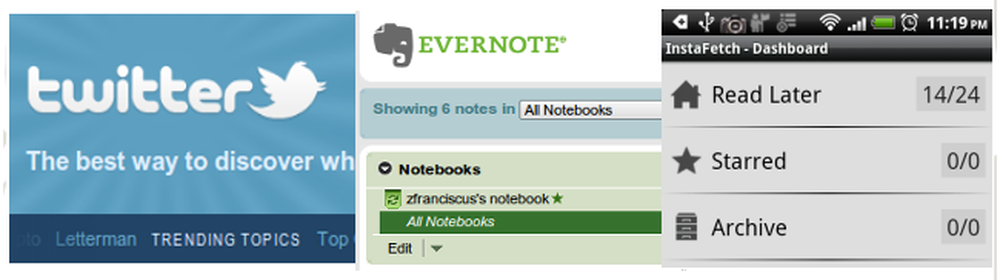
Pernahkah anda menjumpai banyak pautan menarik dari Twitter, tetapi anda tidak mempunyai masa untuk membaca semuanya? Hari ini kami akan menunjukkan kepada anda cara membaca pautan ini kemudian dari desktop dan telefon anda.
Mengatur pautan dari Twitter boleh menjadi masalah, tetapi alat-alat ini akan mengurangkan usaha yang sangat:
- Instapaper menyelamatkan laman web supaya anda dapat membacanya kemudian. Bukan sahaja menyimpan artikel dalam talian untuk dibaca kemudian, tetapi juga memberi anda beberapa pilihan untuk di mana anda mahu membacanya.
- Instafetch membawa kesederhanaan dan kebolehbacaan Instapaper, bahawa pengguna platform mudah alih bukan iOS (Android dan Windows 7) telah lama menunggu.
- TweetDeck adalah pelanggan rangkaian sosial masa nyata yang menghubungkan kami ke platform yang berbeza: Twitter, Facebook, MySpace, LinkedIn, Foursquare, Google Buzz dan banyak lagi.
- Evernote adalah permohonan mengambil nota percuma yang membantu kami mengatur tumpukan nota paling tidak teratur. Evernote membolehkan menyimpan nota, gambar, dan kandungan web ke satu lokasi berpusat dan mengaksesnya dari mana-mana sahaja.
- Pembaca Google membantu kami membaca lebih banyak kandungan daripada langganan RSS Feed kami, tanpa perlu menyemak penanda buku RSS Feed kami secara berterusan. Ia adalah penyelamat masa yang hebat apabila kita perlu membaca beratus-ratus berita teknologi dari RSS feed kami.
Instapaper dalam Tindakan
Kami mengikuti banyak orang yang tweet pautan penting sebagai sumber maklumat kami. Malangnya, apabila anda mengikuti terlalu banyak orang yang kerap di Twitter, bunyi bising boleh menjadi sangat menggembirakan. Terima kasih kepada Instapaper, kami telah menjimatkan pautan tweet penting untuk membaca kemudian pada bila-bila masa, di mana sahaja.
Dengan Instaright - sambungan Firefox untuk menjimatkan Instapaper ke Instapaper dari Firefox tidak pernah menjadi lebih mudah. Instaright menambah pilihan ke menu konteks klik kanan Firefox yang membolehkan kami menyimpan pautan dengan satu klik.
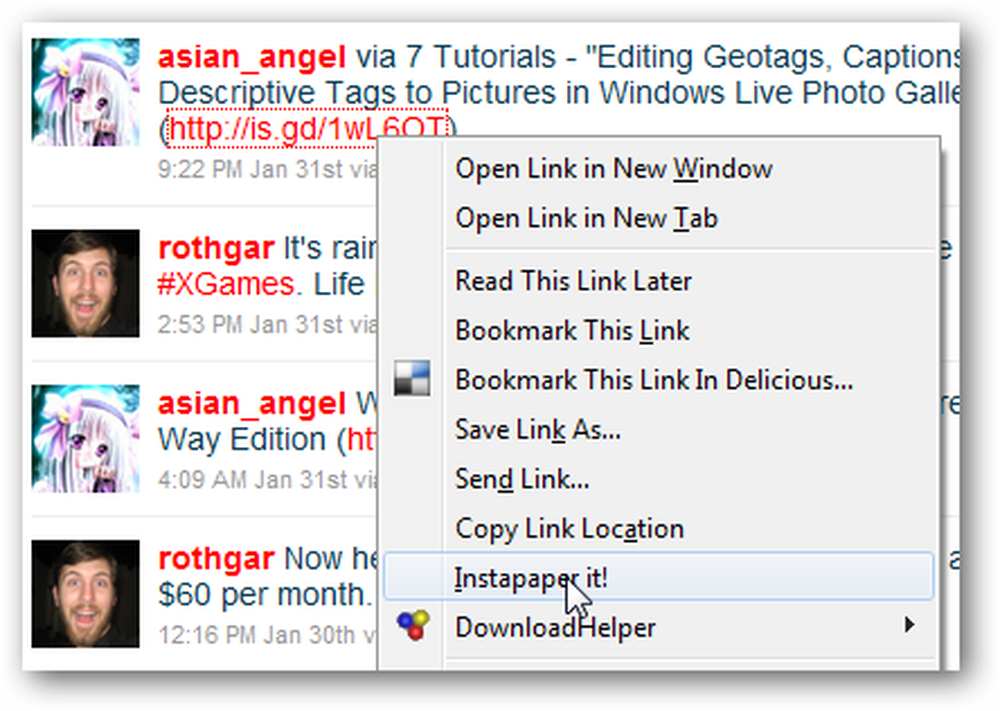
Simpan seberapa banyak pautan yang anda mahu, dan apabila anda sudah bersedia untuk membacanya, pergi ke laman Instapaper, dan anda akan melihat senarai artikel yang anda simpan. Anda boleh mengklik setiap pautan untuk pergi terus ke halaman yang disimpan, atau arsip artikel untuk kemudian.
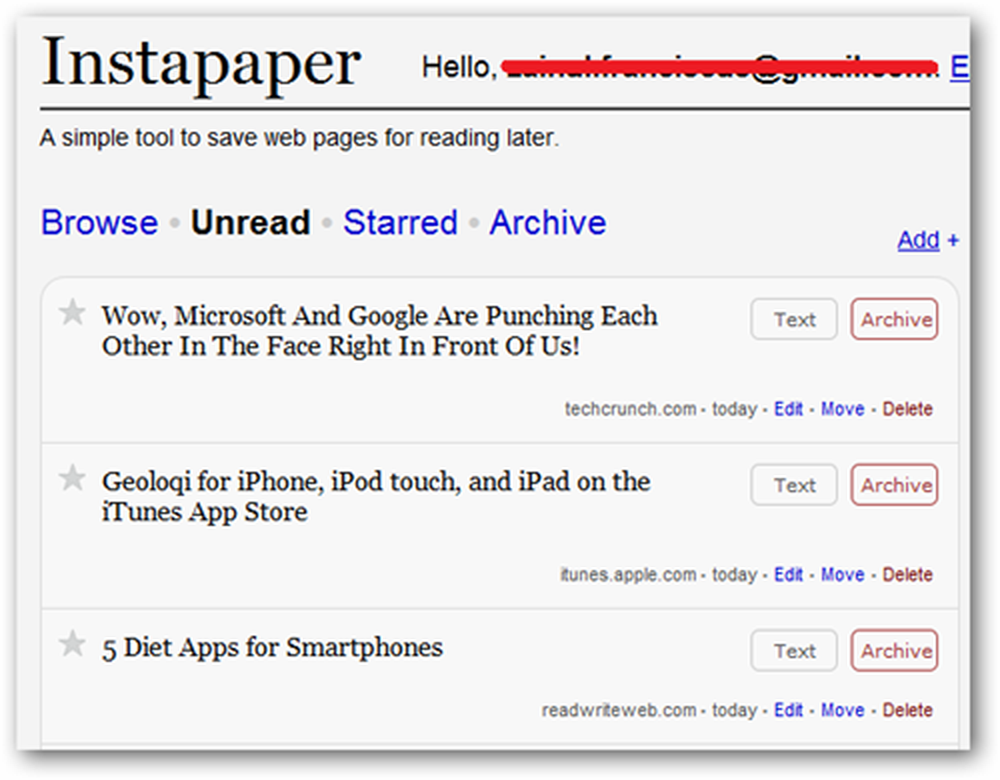
Sudah tentu, desktop bukan satu-satunya tempat kita membaca Tweets, kami juga membaca pautan kami di telefon kami.
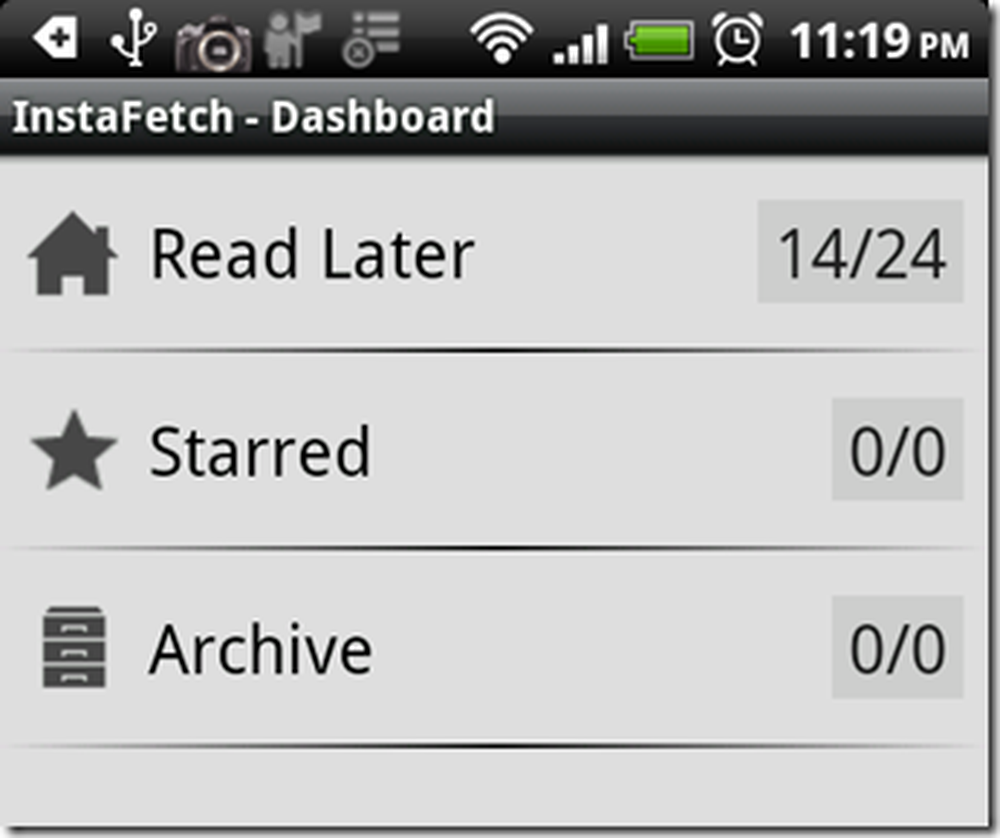
Instafetch membawa kemudahan dan kesederhanaan Instapaper ke Android.
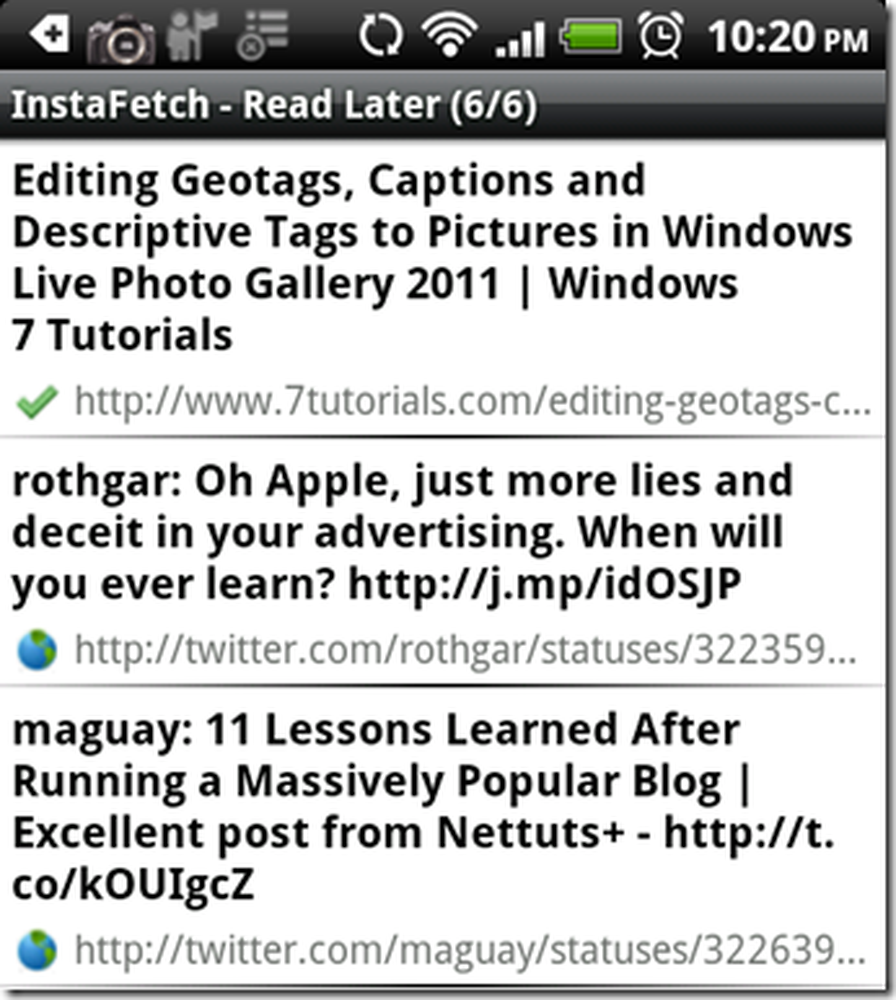
Anda akan mendapati bahawa apabila anda mengetuk setiap artikel, Instafetch menjadikan kandungan artikel menjadi halaman web berasaskan teks minimalis - tanpa gambar atau bingkai - untuk membaca mudah dan masa beban yang lebih cepat. Instafetch juga menyembunyikan kandungan laman web untuk membaca luar talian.
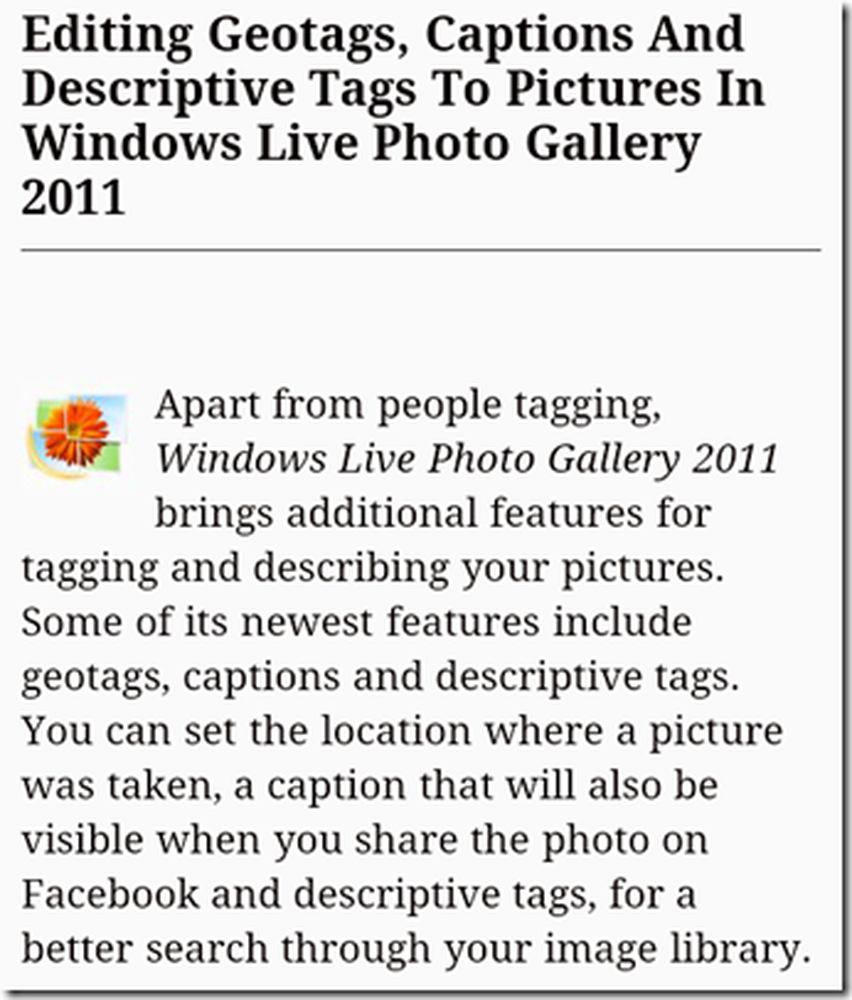
Apabila membaca Twitter, TweetDeck adalah pilihan nombor satu kami.
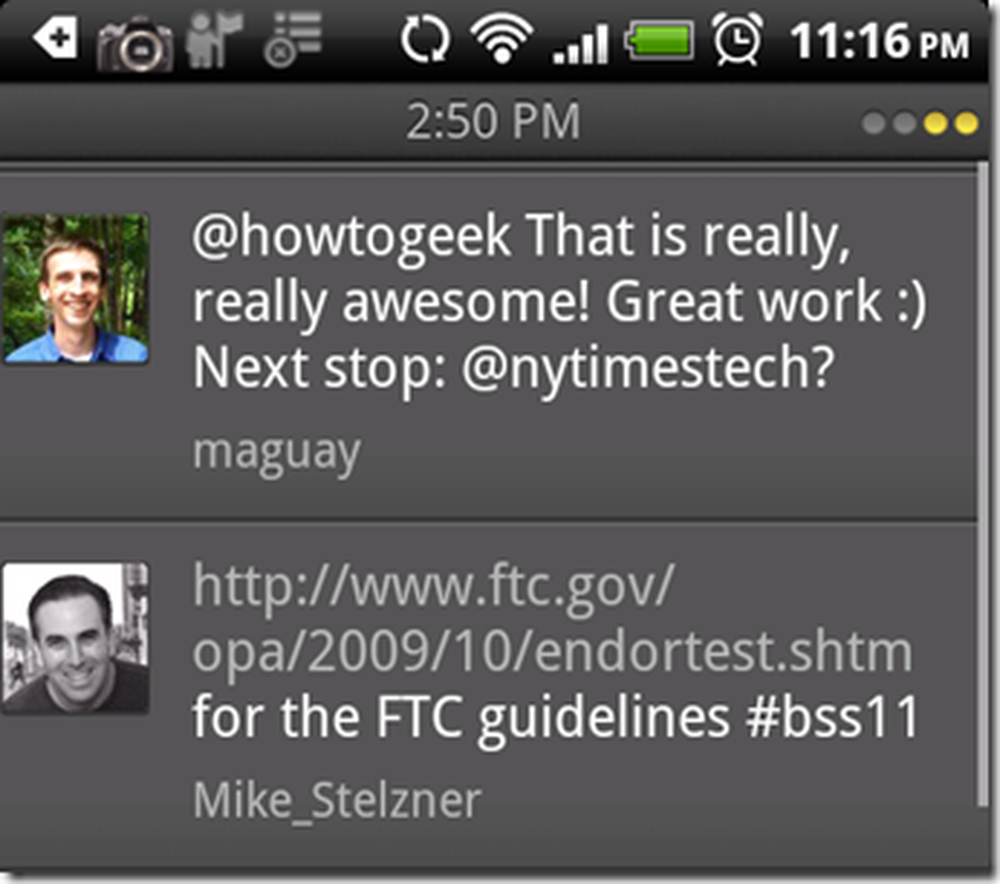
Menyimpan tweet untuk pembacaan kemudian dalam pelanggan Android TweetDeck adalah angin. Hanya ketik, dan tahan Tweet untuk memaparkan menu perkongsian.

Ketik butang kongsi, dan anda akan melihat pilihan untuk berkongsi Tweet ke Instapaper, melalui Instafetch, untuk bacaan kemudian.
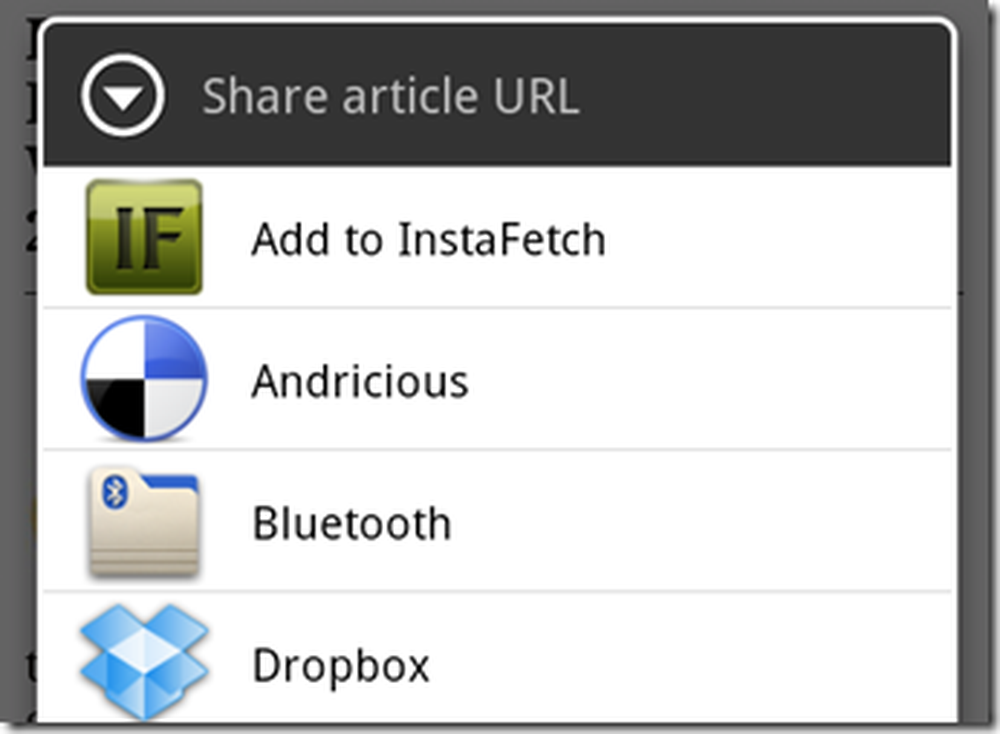
Menyimpan Pautan Instapaper ke dalam Evernote
Instapaper, sama ada anda menggunakan komputer atau telefon, adalah alat yang sangat baik untuk menyimpan perkara untuk dibaca. Instapaper menjimatkan sebarang kandungan untuk bacaan kemudian bila-bila masa anda mahu - walaupun di luar talian. Sebaik sahaja Instapaper adalah (dan mempercayai kami, itu hebat), terdapat beberapa cara untuk menjadikannya lebih baik, dan Evernote adalah salah satu daripada mereka. Apabila kami mencari pautan berguna dalam senarai bacaan Instapaper kami, kami akan menyimpannya ke Evernote.
Kami mengesyorkan anda memasang klien Evernote untuk Android supaya anda boleh menghantar pautan terus ke Evernote dari Instafetch. Terdapat dua pilihan untuk menyimpan kandungan Instapaper anda ke Evernote: menyimpan URL, atau menyimpan kandungan laman web ke Evernote. Jika anda ingin menyimpan URL, anda perlu mengetuk butang kongsi, diikuti dengan menu "Evernote - Create Note".
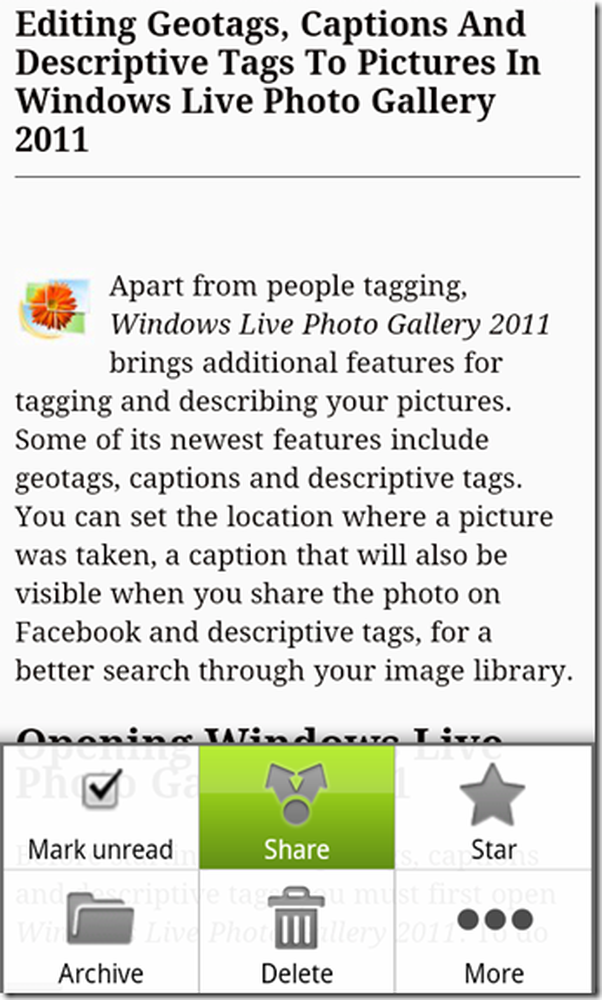
Untuk pilihan kedua, ketik butang "Lagi", diikuti dengan pilihan "Teks artikel Kongsi"
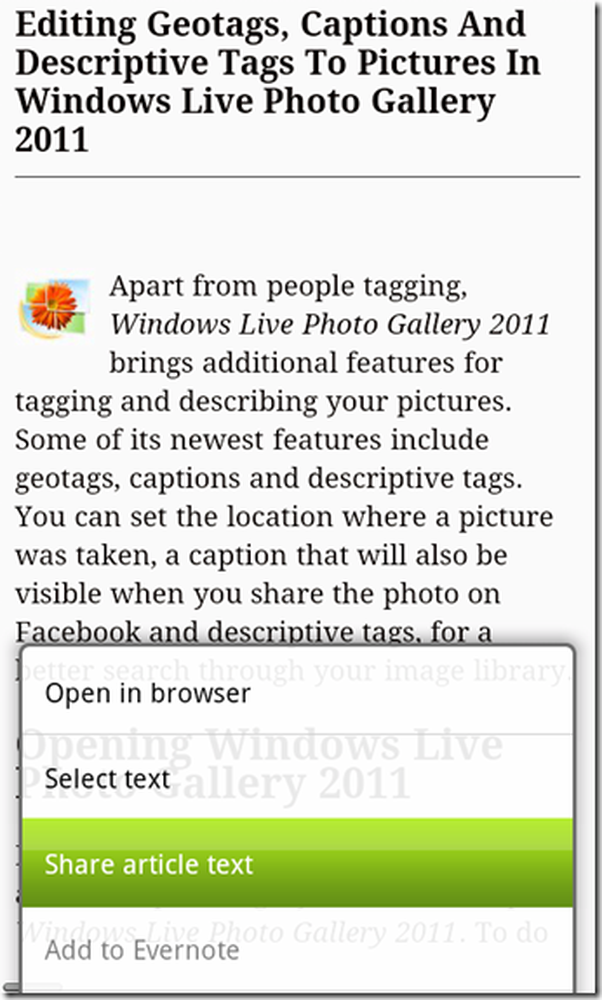
... dan anda boleh menyimpan kandungan ke Evernote.
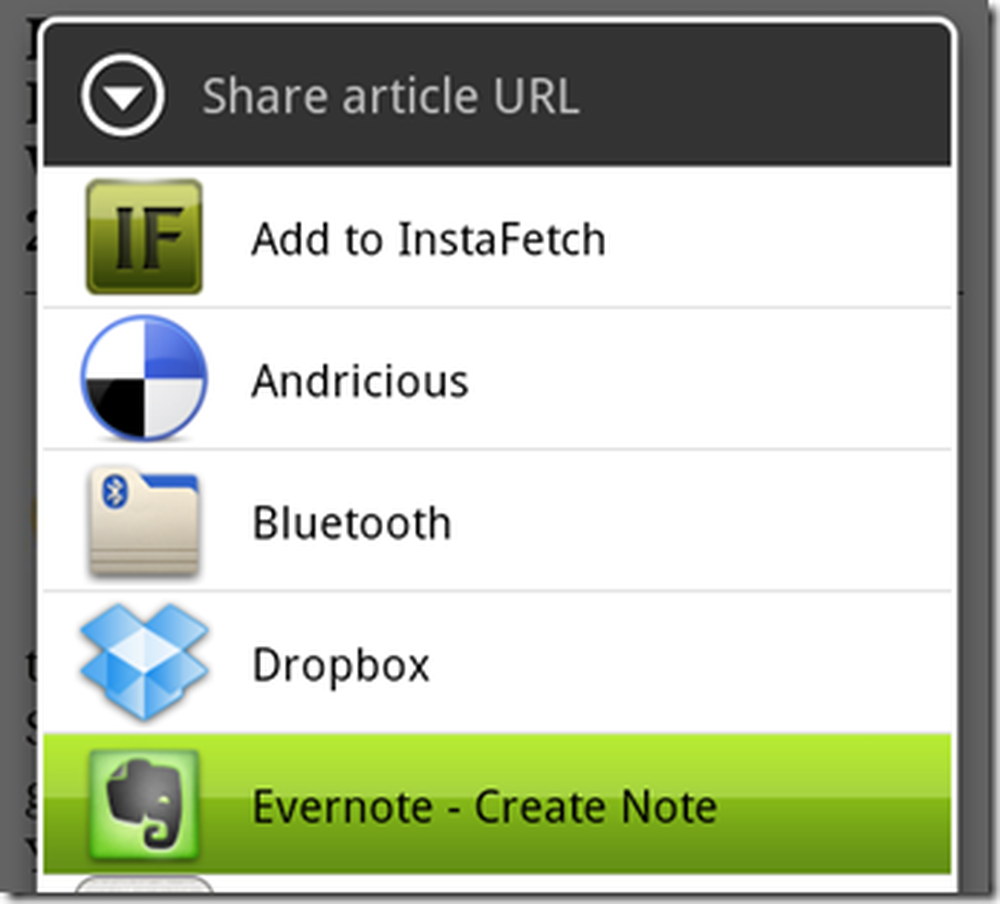
RSS Feed untuk Membaca Nanti
Jika anda telah menggunakan "Tweets Kegemaran", anda harus tahu bahawa Twitter menerbitkan tweet kegemaran anda sebagai RSS Feed. 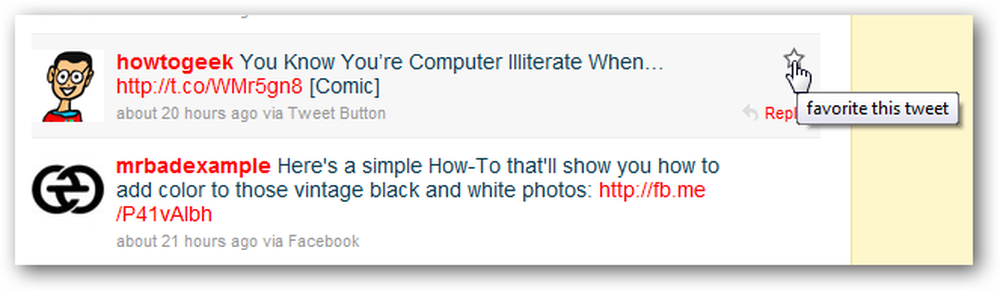
Sebagai penulis bertulis, kami melanggan beratus-ratus suapan berita, dan tanpa alat yang baik - seperti Google Reader - kami akan pergi kacang membaca mereka satu persatu.
Catatan: Suapan RSS "Kegemaran" anda masuk dalam format ini: "http://twitter.com/favorites/[user name] .rss".
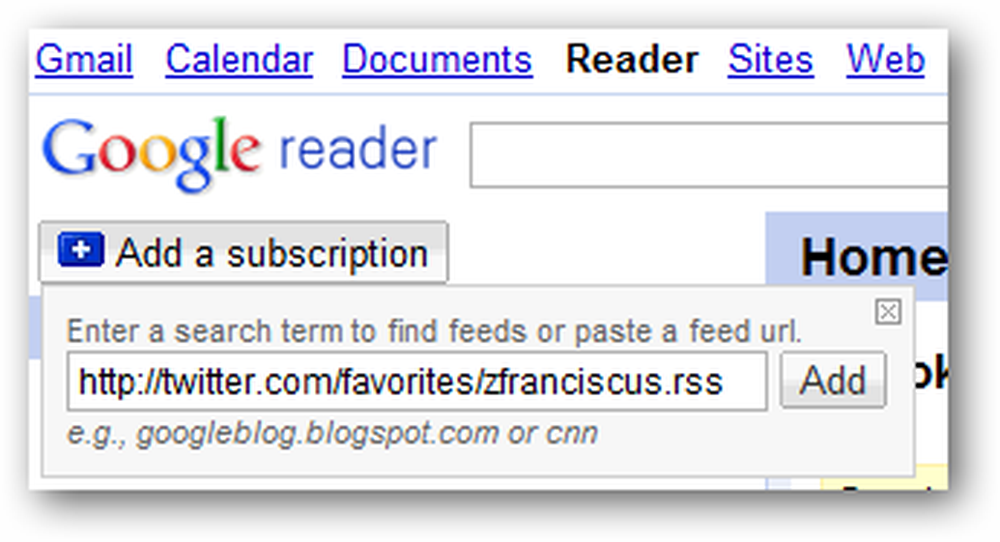
Pembaca Google membantu kami menyusun suapan kami, dengan folder, ke dalam maklumat logik.
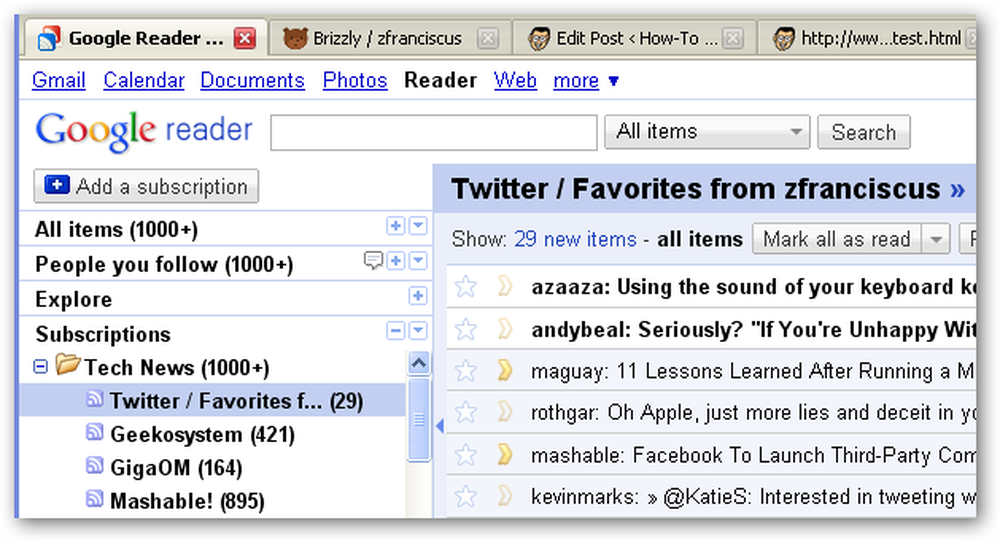
Anda juga boleh mengklik butang "Membaca kemudian" untuk menjimatkan pautan untuk bacaan kemudian ke Read It Later.
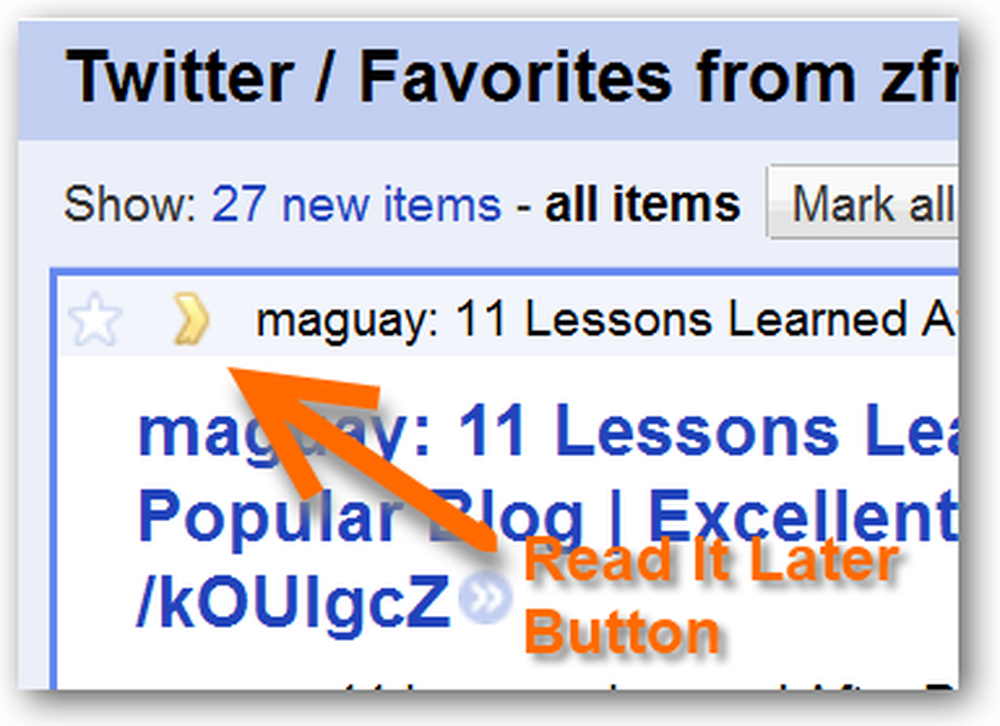
Sekiranya anda menjadi pengguna Instapaper, anda harus cuba Instacriber sebagai alternatif kepada Google Reader.
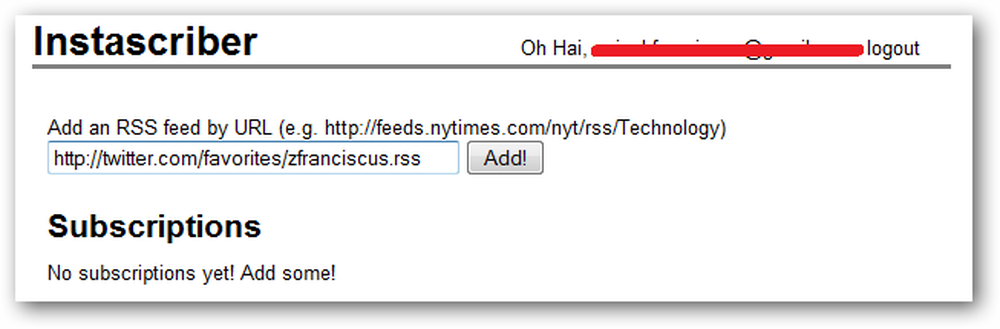
Alih-alih menjimatkan setiap pautan ke Instapaper, ia akan menjadi baik hanya menetapkan mereka untuk melakukannya secara automatik, dan ini di mana Instascriber masuk. Penyemak terjemahan membaca suapan "Kegemaran Kegemaran" anda, dan hantar ke Instapaper apabila anda mengklik "Tersimpan" butang.
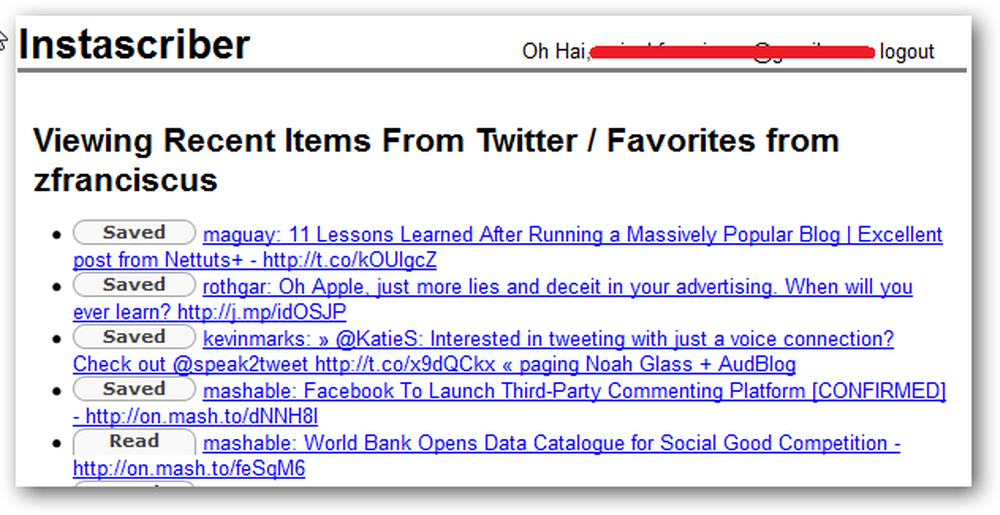
Dalam How-To Geek, semua orang menggunakan alat yang berbeza untuk menjimatkan pautan untuk bacaan kemudian. Me dan Yatri menggunakan Instapaper, atau adik terdekatnya, Read-It-Later. Ketua Geek kami menggunakan Evernote, dan yang lain menggunakan Google Reader untuk menjimatkan pautan untuk bacaan kemudian.
Kami mengesyorkan agar anda mencuba beberapa alat ini dan berpegang teguh dengan yang paling sesuai untuk keperluan anda. Jangan ragu untuk berkongsi dengan pembaca rakan-rakan lain tentang cara anda mengatur pautan untuk membaca kemudian dalam komen.



